在win10系统中使用鼠标进行框选的时候,在我们鼠标按住选择的区域会显示一个蓝色的选框。该设置在win10系统中的名称是“显示亚透明的选择长方形”,可以帮助我们更好的确认当前选择的区域。但是有些使用win10系统的用户反映说自己在系统中尝试进行选择时突然发现这个蓝色选框不见了,那么win10系统如何恢复这个鼠标框选时的蓝色选框呢?下面我们就一起来看一看详细的设置方法吧
win10如何恢复蓝色选框
1、首先我们在win10系统桌面中找到“此电脑”图标,使用鼠标右键单击该图标,然后在弹出的右键菜单中选择“属性”;
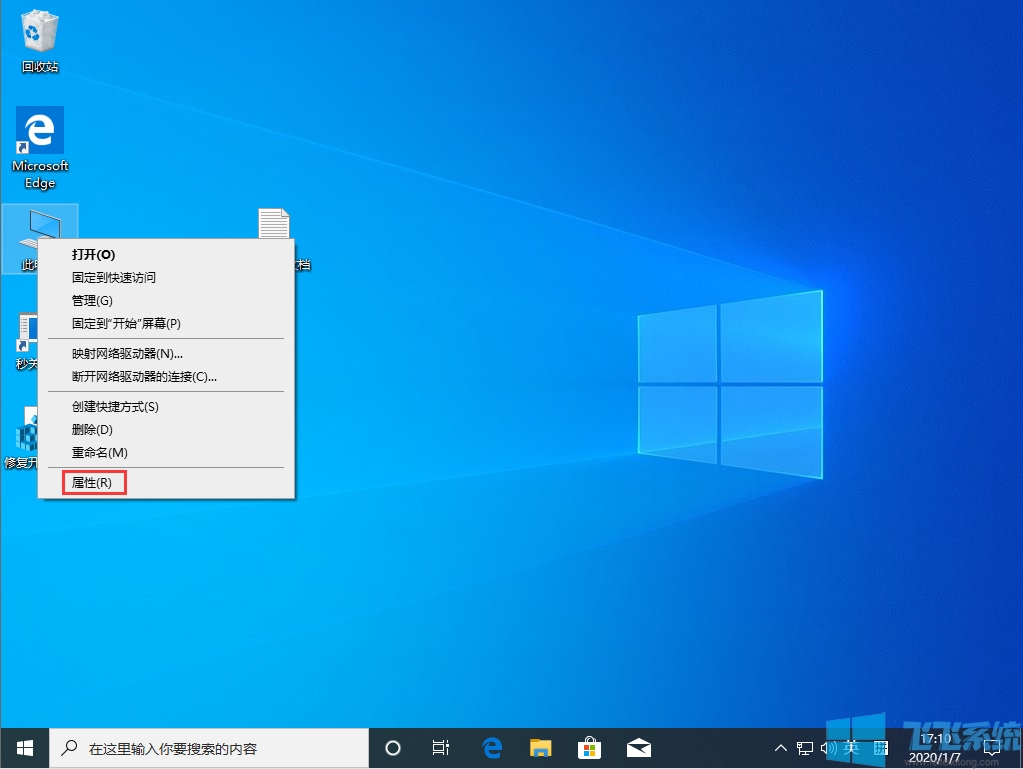
2、这时会进入“系统”窗口中,在窗口左侧的菜单中可以看到“高级系统设置”这一项,点击打开它;
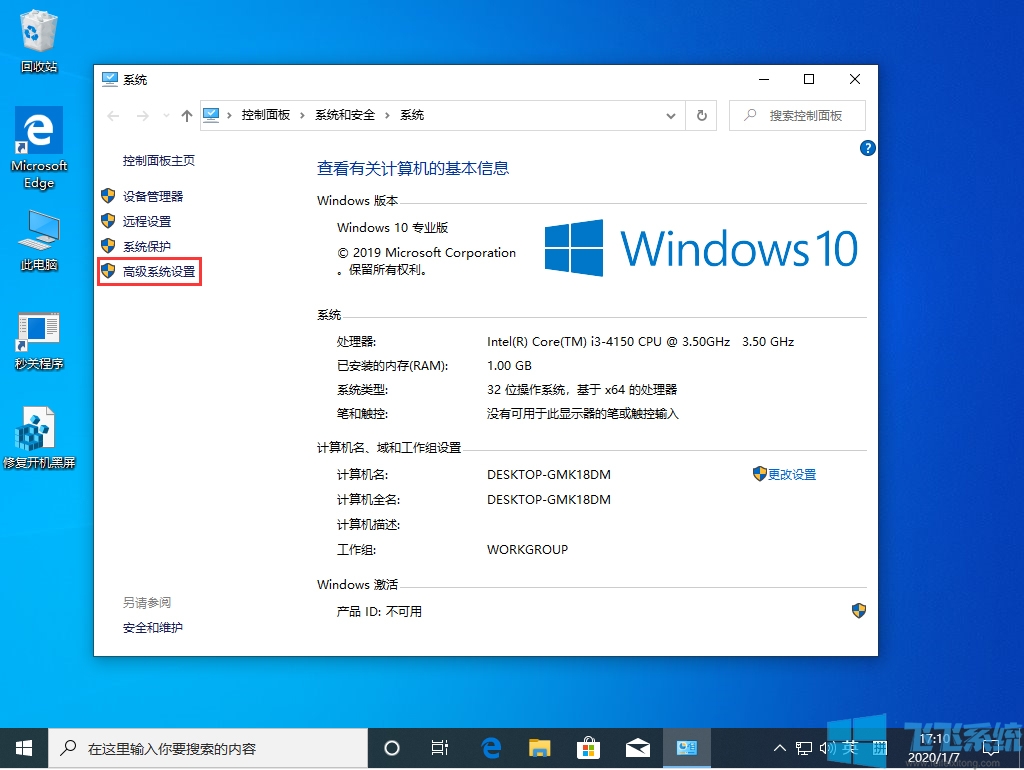
3、此时会弹出“系统属性”窗口,并且当前我们应该是在该窗口的“高级”选项卡中,点击“性能”一栏中的“设置”按钮;
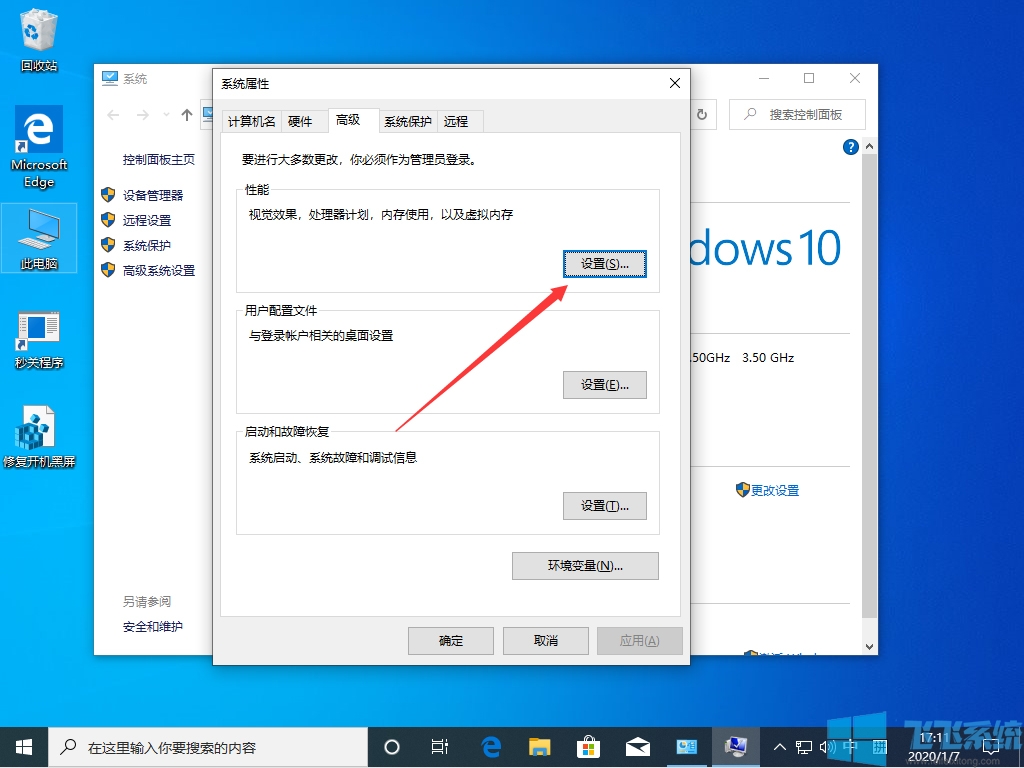
4、在“性能选项”窗口的“视觉效果”选项卡中找到“显示亚透明的选择长方形”,将之勾选后点击“保存”按钮就可以了;
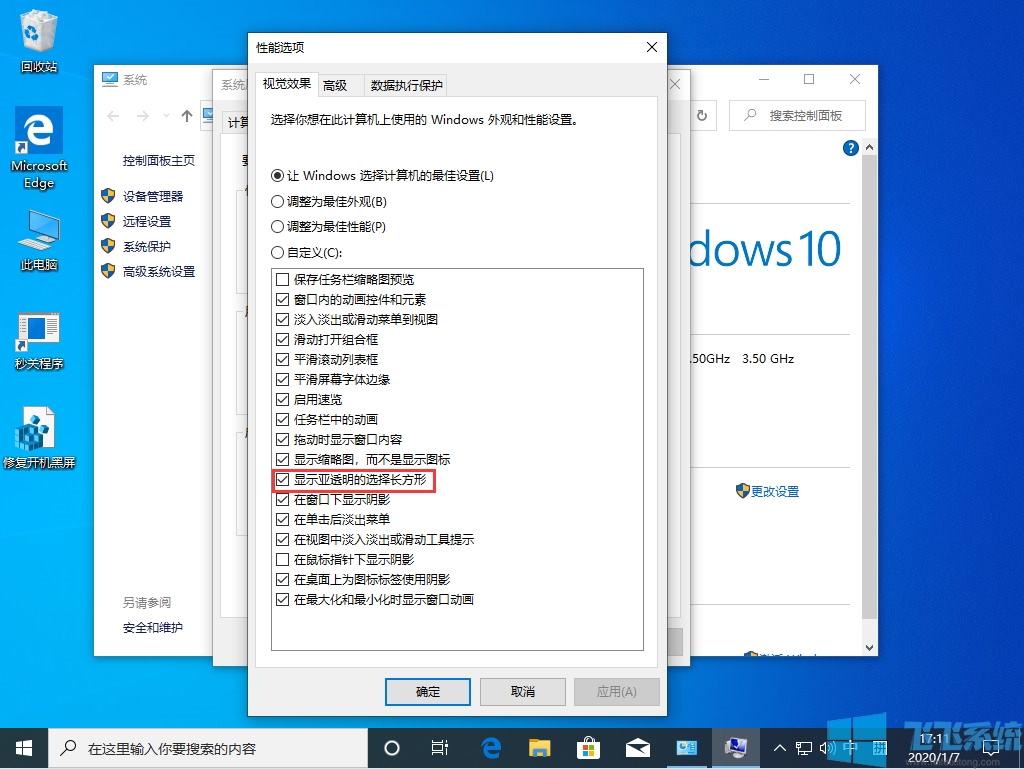
以上就是win10恢复蓝色选框的方法,只需要开启“显示亚透明的选择长方形的方法”这一项设置就可以在使用鼠标进行框选时重新显示蓝色的选框了。
分享到: